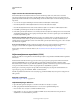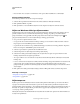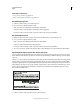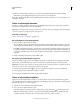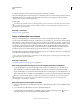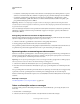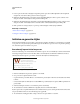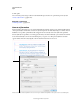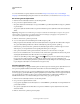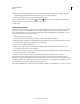Operation Manual
216
INDESIGN GEBRUIKEN
Stijlen
Laatst bijgewerkt 20/5/2011
• Kies een Label om toe te wijzen voor PDF-uitvoer. Deze optie is alleen beschikbaar voor alineastijlen.
Alle exportlabels bewerken
U kunt alle exportlabels in één venster weergeven en wijzigen.
1 Selecteer Alle exportlabels bewerken in het menu van het deelvenster Alineastijl of Tekenstijl.
2 Klik op EPUB en HTML of op PDF.
3 Klik op het label voor de desbetreffende stijl. Deze wordt omgezet in een lijst; kies de nieuwe waarde.
Stijlen van Word naar InDesign-stijlen omzetten
Tijdens het importeren van een Microsoft Word-document in InDesign of InCopy kunt u elke stijl die in Word is
gebruikt, toewijzen aan een overeenkomende stijl in InDesign of InCopy. Zo geeft u op met welke stijlen de
geïmporteerde tekst wordt opgemaakt. Naast elke geïmporteerde Word-stijl staat een schijfpictogram . Dit
pictogram verdwijnt wanneer u de Word-stijl in InDesign of InCopy gaat bewerken.
1 Ga op een van de volgende manieren te werk:
• U voegt een Word-document aan tekst in InDesign of InCopy toe door Bestand > Plaatsen te kiezen. Selecteer
Importopties tonen en dubbelklik op het Word-document.
• U opent het Word-document in een op zichzelf staand InCopy-document door in InCopy Bestand > Openen te
kiezen en vervolgens te dubbelklikken op het Word-bestand.
2 Selecteer de optie Stijlen en opmaak in tekst en tabellen behouden.
3 Selecteer Importeren van stijlen aanpassen en klik op Stijltoewijzing.
4 Selecteer in het dialoogvenster Stijltoewijzing de Word-stijl en kies vervolgens een optie in het menu onder
InDesign-stijl. U kunt uit de volgende opties kiezen:
• Als er geen conflict is door een naam van een stijl, kiest u Nieuwe alineastijl, Nieuwe tekenstijl of een bestaande
InDesign-stijl.
• Is er door een naam van een stijl wel een conflict, dan kiest u InDesign-stijl opnieuw definiëren om de tekst van de
geïmporteerde stijl op te maken met de Word-stijl. Kies een bestaande InDesign-stijl om de tekst van de
geïmporteerde stijl op te maken met de InDesign-stijl. Kies Naam automatisch wijzigen om de naam van de Word-
stijl te wijzigen.
5 Klik op OK om het dialoogvenster Stijltoewijzing te sluiten en klik op OK om het document te importeren.
Meer Help-onderwerpen
“Tekst plaatsen (importeren)” op pagina 145
“Tekst plakken” op pagina 144
Stijlen toepassen
Bij het toepassen van een alineastijl wordt de bestaande tekenopmaak of tekenstijl die op een deel van de alinea is
toegepast, niet verwijderd, maar u kunt bij het toepassen van een stijl bestaande opmaak wel verwijderen. In het
deelvenster Stijlen staat een plusteken (+) naast de huidige alineastijl als in de geselecteerde tekst behalve een teken- of
alineastijl ook opmaak wordt gebruikt die geen deel van de toegepaste stijl is. Dergelijke extra opmaak wordt een
overschrijving of lokale opmaak genoemd.
Tekenstijlen verwijderen de tekenkenmerken van bestaande tekst of stellen deze opnieuw in als die kenmerken door
de stijl worden gedefinieerd.